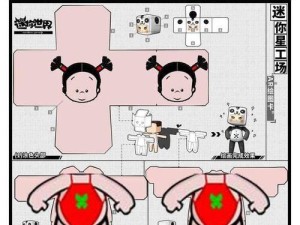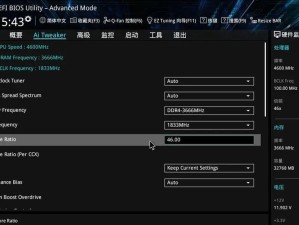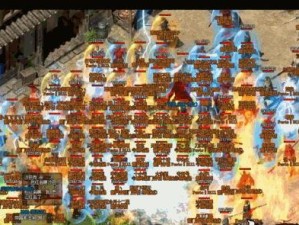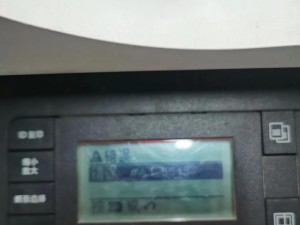在使用电脑的过程中,有时我们可能需要重新安装系统,恢复出厂设置或者升级到最新版本。本文将为大家介绍如何使用戴尔Win10安装盘,让你轻松安装全新系统。

准备工作
在使用戴尔Win10安装盘前,我们需要做一些准备工作。备份重要文件和数据,因为安装系统会将硬盘格式化,所有数据都将被删除。确保你拥有一个可靠的戴尔Win10安装盘,并且该盘是完整的、无损坏的。
确定启动方式
使用戴尔Win10安装盘需要在启动时选择从光驱启动,因此我们需要进入BIOS设置来更改启动方式。按下计算机开机时显示的键(一般是F2或者Delete键)进入BIOS设置,在"Boot"或者"BootSequence"选项中选择"CD-ROMDrive"作为第一启动设备。
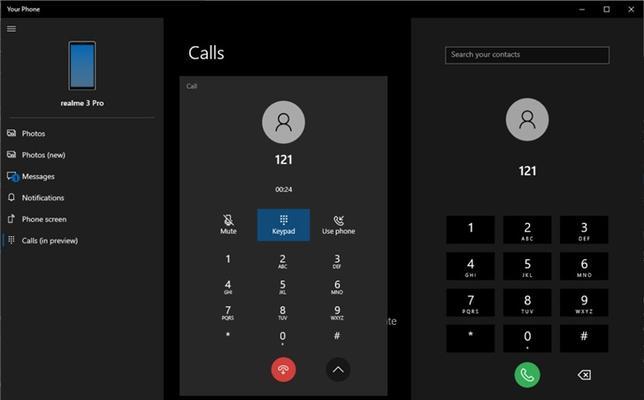
插入Win10安装盘并启动
将戴尔Win10安装盘插入光驱,保存BIOS设置并重新启动计算机。计算机会自动从光驱启动,并进入Win10安装界面。
选择语言和区域设置
在Win10安装界面中,选择你想要的语言和区域设置。点击"下一步"继续。
点击“安装现在”
在安装界面中,点击“安装现在”按钮开始安装过程。稍等片刻,系统将开始复制文件和设置。

输入产品密钥
在安装过程中,系统会要求输入产品密钥。如果你有合法的Win10密钥,可输入进行激活。如果没有,可以选择跳过该步骤,系统将以试用版形式安装。
接受许可条款
在接下来的界面中,阅读并接受Win10的许可条款,然后点击“下一步”。
选择安装类型
在安装类型界面,选择适合你的安装类型。如果你希望完全清除硬盘并进行全新安装,选择“自定义”。如果你只想更新系统而保留文件和应用程序,选择“升级”。
分区和格式化硬盘
如果你选择了“自定义”安装类型,系统将显示硬盘分区信息。你可以选择删除现有的分区、创建新分区或者格式化分区。根据需要进行操作。
系统安装
在选择分区并格式化硬盘后,系统将开始安装过程。耐心等待安装完成,计算机会自动重启。
设置个人账户
在重启后,系统会要求你设置个人账户。输入你的Microsoft账户或者创建一个新的账户,然后点击“下一步”。
选择隐私设置
根据个人需求选择合适的隐私设置,然后点击“下一步”。
等待系统配置
系统会进行一些初始化和配置,这可能需要一些时间。请耐心等待。
完成安装
当系统完成所有配置后,你将看到Win10的欢迎界面。恭喜你,你已经成功使用戴尔Win10安装盘安装全新系统!
通过本文的详细教程,你已经学会如何使用戴尔Win10安装盘来安装全新系统。记得备份重要数据、正确设置启动方式,并按照安装步骤一步步操作,相信你能轻松完成系统安装!